标签:ase set inux 开发流程 class 说明 建立 连接 lang
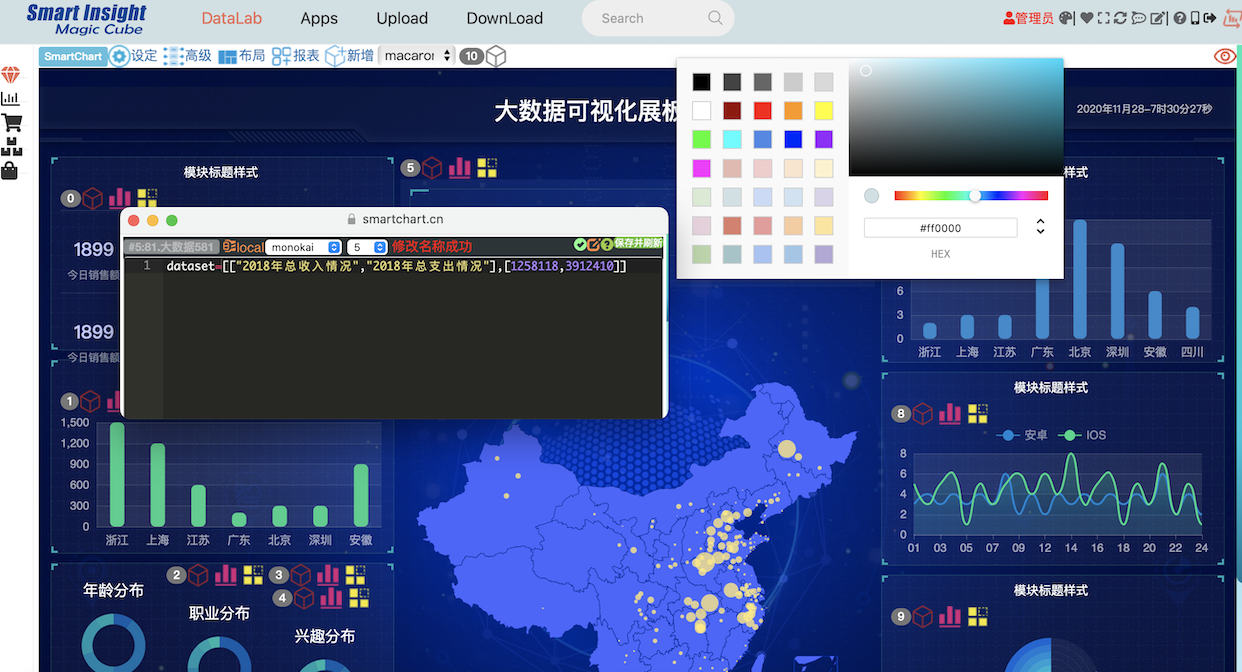
pip install django-smartchart #只支持最新版Python3.9.x
pip install django-smartchart==3.6 #支持python3.6.x
安装完成后, 你可以直接在命令行输入smartchart,即可启动
访问url: http://127.0.0.1:8000, 帐号密码都是admin
你也可以在你的django项目中当作apps使用, 简单配置一下, 你可以参考此demo
1. 在你的setting.py的INSTALL_APPS中加入‘smart_chart.echart‘
2. MIDDLEWARE 中注释掉XFrameOptionsMiddleware
3. 将你的设定为中国时区, 支持中文基础平台建设!
LANGUAGE_CODE = ‘zh-hans‘
TIME_ZONE = ‘Asia/Shanghai‘
USE_I18N = True
USE_L10N = True
USE_TZ = False
4. 在你的url.py中加入引用
from django.conf.urls import include
from django.views.generic import RedirectView
5. urlpatterns中加入路由
path(‘echart/‘, include(‘smart_chart.echart.urls‘)),
path(‘‘, RedirectView.as_view(url=‘echart/index/‘)), #smartchart报表管理页, 自行更改路由
6. 初始化DB, 命令行输入:
python manage.py makemigrations
python manage.py migrate
7. 建立管理员帐号, 如果已有可忽略
python manage.py createsuperuser
8. 启动服务
python manage.py runserver
9. 访问http://127.0.0.1:8000/echart/init_db/ 进行数据初始化
你就可以愉快的使用smartchart了
SmartChart designed for you
她是一个数据集装箱, 让你非常方便的把数据组装起来后, 可使用统一的接口对外服务,支持系统间嵌入,实时,快速定制化开发. 你也可以理解为数据中台, 用可视化提供统一数据服务. 这是一个面向开发人员的平台, 实现数据的最后一公里
主要分为 数据连接池, 数据集, 图形格式, 页面模板, 主题, 组装盒(Dashboard)
一般企业应用
开发流程
数据分析师&业务 确定好需求, 进行页面草图设计, 提出数据需求给建模工程师, 完成数据接口后, 数据分析师&业务挑选图形格式(含powerbi, tableau等BI产品), 模板进行组装, 特殊展示需求对相应的code进行修改(js, html)
数据集可以理解为一个个的cube, 通过sql生成, 支持定时, 点频, 实时刷新的机制, 我们建意你用专业的工具开发sql 查询, 如navicate,datagrip,hue
数据集的高级用法, 参考如下链接 数据集图形对应关系
对于一般用户来说, 无需了解如何生成数据集, 但建意了解以下数据集的常识
数据集统一向图形传递数据的参数名为dataset, dataset是一个二维表结构, 如下
dataset = [
[‘时间‘,‘人口‘,‘发展‘,‘潜力‘],
[‘2018年‘, 12 , 10 , 9],
[‘2017年‘, 8 , 7 , 3],
......
]
smartchart内置了非常多的图形, 可以直接拿来使用, 但是要定制自已的样式, 建意稍作修改, 比如加上图形, 更改tips, 标题等等, 具体修改方式, 请参考smartchart平台样列
如果你想进一步了解, 你可以参考 自定义图形指南
PowerBI/Tableau嵌入的也虚拟成了图形格式, 具体方式见另一文章
那接下来我们需要给图形一个舞台, 那就是模板,
模版就是一个html页面, 理论上来说, 你可以随意发挥, 为了让不太懂html的同学定制自已的模板, 我们提供了可视化开发模板,设计好的code复制过去覆盖这一块代码即可, 如有其它需求可自行修改(前提你得稍微会点h5:tw-1f453: :tw-1f43e:)
每一个div对应一个DIV格式, 可以比喻成给图形包一件衣服,我们会把图形绑定到这个容器中,你可以用它来设定容器的样式,如长宽高,边距,边框等等:
<div id="container_{name}" style="height:100%;"></div>
更多模板使用说明, 请参考: 模板指南
你也可以使用 可视化设计工具 进行模板的开发
接下来只需要在dashborad中进行组装就可以了
选择你需要拼装的数据集,对应的图形,你也可以修改div, 让他更适合当前页面的需求, 选择你喜欢的主题, 会自动应用到页面
基于Echarts的微代码开发平台SmartChart, 免费开源使用
标签:ase set inux 开发流程 class 说明 建立 连接 lang
原文地址:https://www.cnblogs.com/smartchart/p/14060657.html